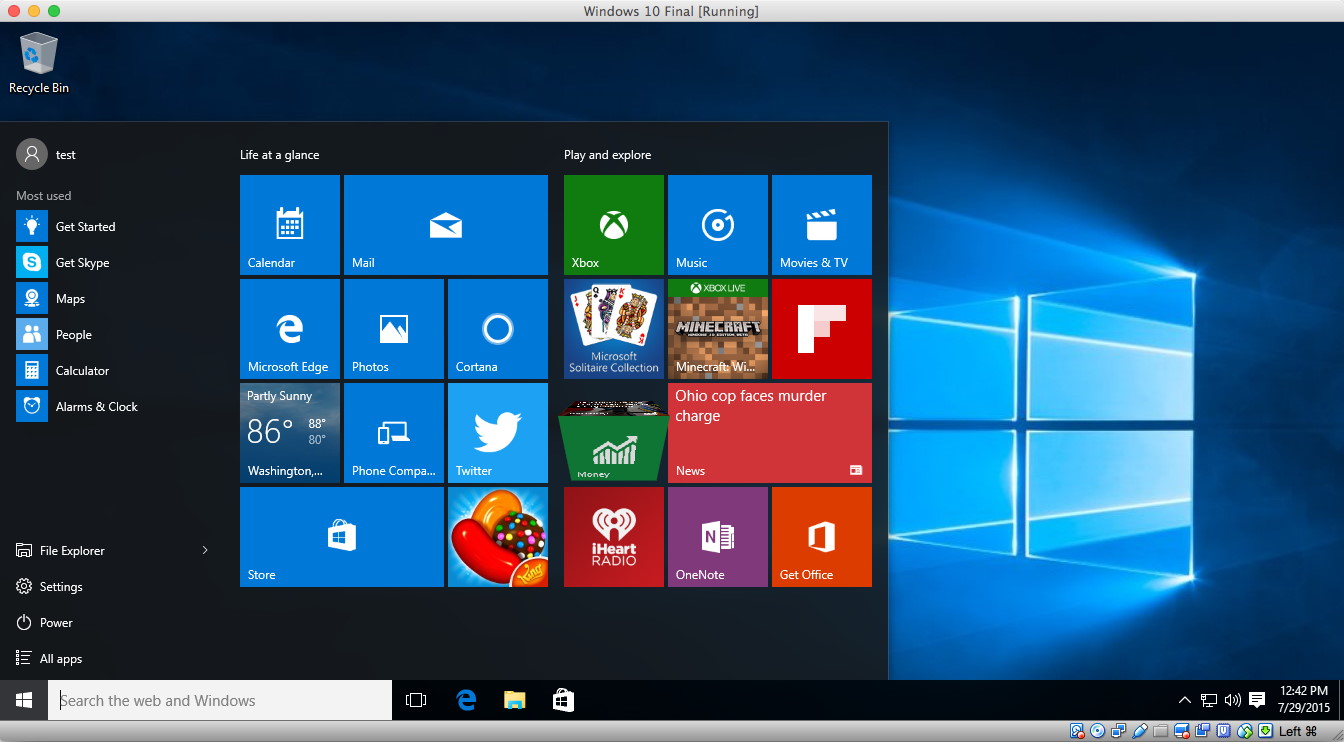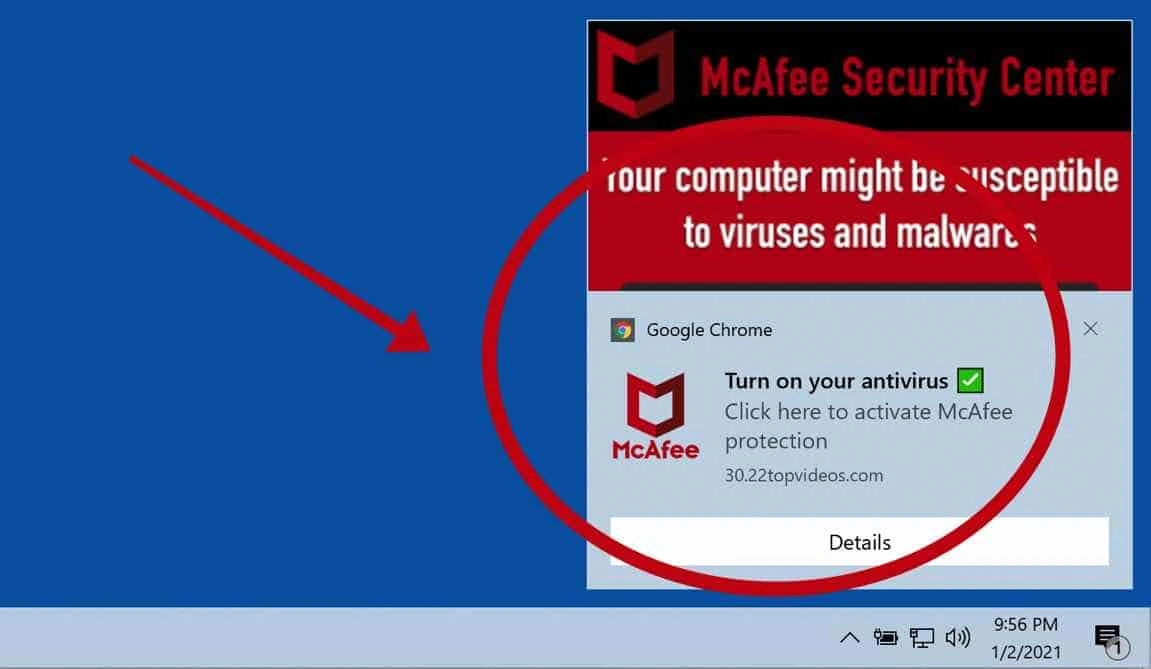Los usuarios y administradores de Windows 10 informan de problemas de impresión de red a gran escala después de instalar la actualización acumulativa KB5006670 y otras actualizaciones publicadas esta semana.
El martes, Microsoft lanzó actualizaciones de Windows para corregir errores y vulnerabilidades de seguridad como parte del Patch Tuesday de octubre de 2021.
Estas actualizaciones incluyen KB5006674 para Windows 11, KB5006670 para Windows 10 2004, 20H1 y 21H1, KB5006667 para Windows 10 1909 y KB5006714 para Windows 8.
Desde la instalación de la actualización KB5006670, los usuarios informan de que no pueden imprimir en servidores de impresión de red, y algunos usuarios reciben errores de 0x00000709 o ‘ Elementono encontrado’ al intentar imprimir.
En un tema del foro de ocho páginas en BleepingComputer, los administradores de Windows contaron su frustración con los errores de impresión y llegaron a la misma conclusión: desinstalar las actualizaciones de esta semana resuelve el problema.
Desde julio, Microsoft ha estado lanzando un flujo constante de actualizaciones de seguridad para corregir las vulnerabilidades de PrintNightmare en la cola de impresión de Windows.
A medida que los actores de amenazas, incluidas las bandas de ransomware,explotan activamente estas vulnerabilidades, Microsoft ha cambiado drásticamente su función de impresión de punto e impresión. Desafortunadamente, aunque estos cambios corrigen las vulnerabilidades, también conducen a problemas de impresión en servidores de impresión de red.
Esta semana, Microsoft publicó más actualizaciones de seguridad para las vulnerabilidades de impresión de Windows rastreadas como CVE-2021-41332 y CVE-2021-36970,lo que probablemente cause los nuevos problemas de impresión de red.
Si bien la mayoría de los problemas informados están relacionados con la actualización KB5006670 de Windows 10, es probable que esto se deba a que es la versión más utilizada de Windows en este momento.
Las mismas correcciones de seguridad también se lanzaron para Windows 10 1909 y Windows 11 y es probable que causen problemas similares en esas versiones de Windows.
Cómo solucionar problemas de impresión de red KB5006670
Cuando las actualizaciones acumulativas de septiembre causaron problemas de impresión, fue posible solucionarlos permitiendo que los no administradores instalaran controladores de impresora o deshabilitando el valor del Registro ‘RpcAuthnLevelPrivacyEnabled’.
Sin embargo, esta clave del Registro ya no funciona para los problemas causados por las actualizaciones de octubre y los usuarios deben corregirla con otros métodos.
El tema del foro BleepingComputer incluye numerosas sugerencias de administradores de Windows sobre cómo resolver los problemas de impresión de red causados por la actualización KB5006670 de Windows 10. Desafortunadamente, como estas sugerencias eliminan las actualizaciones de seguridad o no siempre funcionan, no son ideales para resolver los problemas.
Lo que hace que estos problemas de impresión sean tan frustrantes es la falta de orientación clara de Microsoft y los numerosos cambios que ocurren cada mes en la función de impresión de Windows.
Como todos estos cambios resuelven diferentes aspectos vulnerables de la cola de impresión de Windows, crean un lío de correcciones individuales que los administradores de Windows necesitan para averiguar si solucionarán sus problemas de impresión.
BleepingComputer se ha puesto en contacto con Microsoft para obtener orientación oficial sobre la resolución de todos estos problemas, pero no ha recibido ninguna ayuda en este momento.
Método 1: Desinstalar la actualización KB5006670
La sugerencia más común es simplemente desinstalar la actualización KB5006670, lo que se puede hacer usando el siguiente comando en un símbolo del sistema con privilegios elevados:
wusa /uninstall /kb:5006670Sin embargo, la desinstalación de la actualización eliminará las correcciones de seguridad para 74 vulnerabilidades, incluida una explotada activamente, lo que lo convierte en un método peligroso.
También puede usar MS Tool: Mostrar u ocultar actualizaciones – wushowhide.diagcab
A través de él, puede bloquear un paquete específico sin deshabilitar las actualizaciones.
Método 2: Reemplace C:\Windows\System32\Win32spl.dll
Otros han descubierto que reemplazar el archivo DLL Win32spl.dll con la versión de las actualizaciones de septiembre de 2021 solucionará el problema de impresión de red.
«KB5006670 reemplaza C:\Windows\System32\Win32spl.dll con la versión 10.0.19041.1288 que detiene la impresión
Reemplazamos esta dll con la versión 10.0.19041.1237 que se instaló en la actualización acumulativa de septiembre
El script por lotes adjunto copiará su archivo dll «bueno» a cada computadora en la que se ejecute desde una ubicación de servidor y cambiará el nombre de la dll «mala». Lo ejecute como un script de inicio para mayor facilidad»
Como es probable que esta DLL se haya cambiado como parte de una actualización de seguridad, esto también hará que su equipo esté menos protegido de posibles vulnerabilidades futuras.
Método 3: Recreación de colas de impresora en servidores de impresión
Algunos usuarios también han informado de que la eliminación y reinstalación de sus impresoras en el servidor de impresión resolvió su problema.
Cuando quite la impresora y vuelva a instalarla como administrador, las colas se reconstruirán, lo que podría permitir que la impresión vuelva a funcionar.
Sin embargo, es posible que sea necesario reconfigurar las estaciones de trabajo para utilizar la nueva cola de impresoras, lo que puede ser una tarea que requiere mucho tiempo para algunas organizaciones.
Método 4: Habilitar la característica CopyFiles de nuevo
Finalmente, algunos controladores de impresora HP requieren la función CopyFiles, que Microsoft deshabilitó en septiembre de forma predeterminada.
Para los usuarios que aún necesitan esta característica, Microsoft introdujo una directiva de grupo oculta que le permite habilitarla de nuevo.
Para habilitar la característica CopyFiles, cree un valor del Registro de Windows en la clave HKLM\Software\Policies\Microsoft\Windows NT\Printers denominada CopyFilesPolicy. Cuando se establece en ‘1’, CopyFiles se habilitará de nuevo.
Te puede Interesar